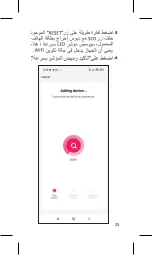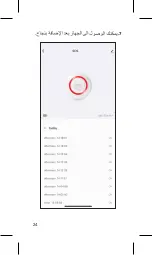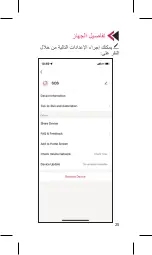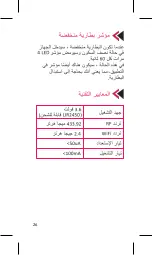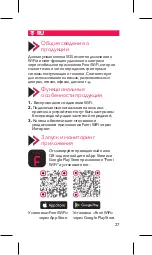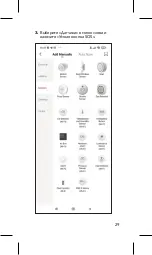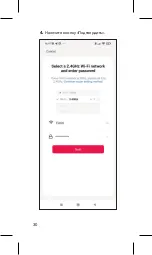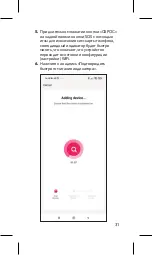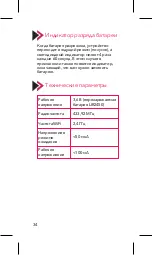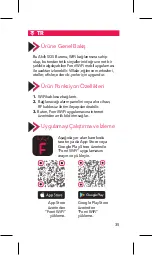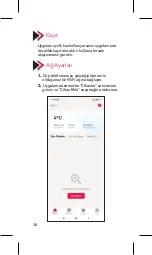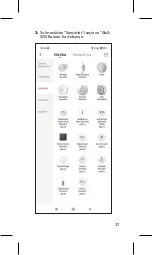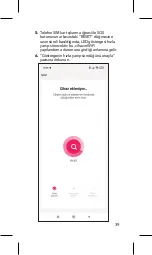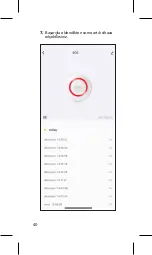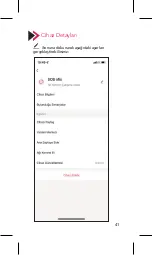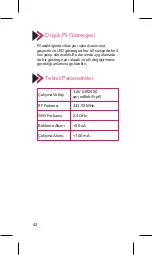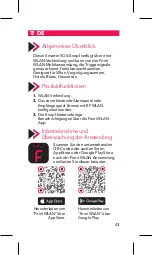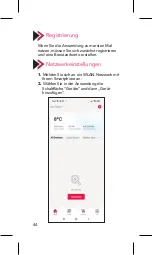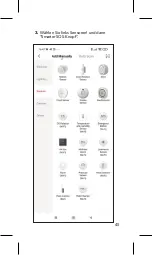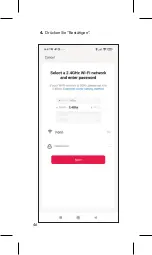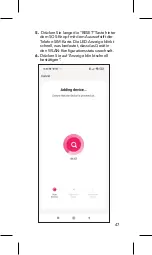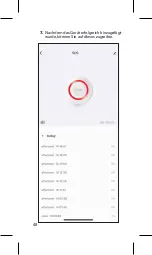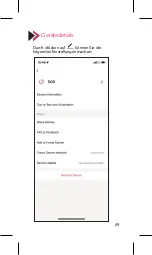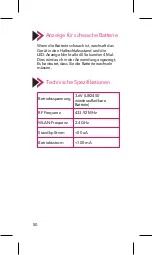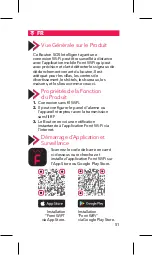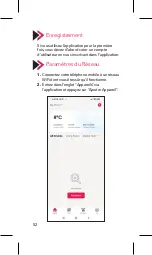Ürüne Genel Bakış
Bu Akıllı SOS Butonu, WiFi bağlantısına sahip
olup, butondan tetik sinyallerini doğru ve net bir
şekilde algılayabilen Fonri WiFi mobil uygulaması
ile uzaktan izlenebilir. Villalar, eğlence merkezleri,
oteller, ofisler, evler vb. yerler için uygundur.
Kayıt
Uygulamayı ilk kez kullanıyorsanız uygulamada
öncelikle kayıt olarak bir kullanıcı hesabı
oluşturmanız gerekir.
Düşük Pil Göstergesi
Pil azaldığında cihaz yarı uyku durumuna
geçecek ve LED göstergesi her 60 saniyede bir 4
kez yanıp sönecektir. Bu durumda uygulamada
da bir gösterge yer alacak ve pili değiştirmeniz
gerektiği anlamına gelecektir.
Teknik Parametreler
Cihaz Detayları
Ağ Ayarları
1.
Cep telefonunuzu çalıştığından emin
olduğunuz bir WiFi ağına bağlayın.
2.
Uygulama üzerinden "Cihazlar" sekmesine
giriniz ve "Cihaz Ekle" seçeneğine dokunun.
3.
Sol menüden “Sensörler”i seçin ve “Akıllı
SOS Butonu”na dokunun.
4.
“Onayla” butonuna dokunun.
7.
Başarıyla eklendikten sonra artık cihaza
erişebilirsiniz.
5.
Telefon SIM kart çıkarma iğnesi ile SOS
butonunun arkasındaki “RESET” düğmesine
uzun süreli basıldığında, LED göstergesi hızla
yanıp sönecektir; bu, cihazın WiFi
yapılandırma durumuna girdiği anlamına gelir.
6.
“Göstergenin hızla yanıp söndüğünü onayla”
yazısına dokunun.
Ürün Fonksiyon Özellikleri
1.
WiFi kablosuz bağlantı.
2.
Bağlanacağı alarm panelini veya alıcı cihazı,
RF kablosuz iletim ile yapılandırabilir.
3.
Buton, Fonri WiFi uygulamasına internet
üzerinden anlık bildirim sağlar.
Uygulamayı Çalıştırma ve İzleme
Aşağıda yer alan karekodu
taratın ya da App Store veya
Google Play Store üzerinde
“Fonri WiFi” uygulamasını
arayın ve yükleyin.
App Store
üzerinden
“Fonri WiFi”
yükleme.
Google Play Store
üzerinden
“Fonri WiFi”
yükleme.
ikonuna dokunarak aşağıdaki ayarları
gerçekleştirebilirsiniz:
Çalışma Voltajı
RF Frekansı
WiFi Frekansı
Bekleme Akımı
Çalışma Akımı
3.6V (LIR2450
şarj edilebilir pil)
433.92 MHz
2.4 GHz
<50 uA
<100 mA
37
Содержание Kr-WE571
Страница 1: ...SMART SOS BUTTON USER GUIDE ...
Страница 5: ...rst time to outer ap on 3 Select Sensors tap on Smart SOS Button 4 Tap on 5 ...
Страница 6: ...SOS Button 4 Tap on Confirm 5 Lon butt indic statu 6 Tap 6 ...
Страница 14: ...nú izquierdo gente 4 Haga clic en el botón Confirmar 5 Cua RES herra el ind eso s estad 6 Hag parp 14 ...
Страница 19: ...AR 1 3 2 19 ...
Страница 20: ... 1 2 1 3 2 20 ...
Страница 21: ... 1 2 3 21 ...
Страница 22: ... 3 4 22 ...
Страница 23: ... 4 5 6 23 ...
Страница 24: ... 5 6 7 24 ...
Страница 25: ... 7 25 ...
Страница 26: ...26 ...
Страница 29: ...вые вы ь фон к в 3 Выберите Датчики в меню слева и нажмите Умная кнопка SOS 4 Нажми 29 ...
Страница 30: ...лева и 4 Нажмите кнопку Подтвердить 5 При на за иглы свет мига пере наст 6 Наж быст 30 ...
Страница 37: ...ulamada bı in kmesine dokunun 3 Sol menüden Sensörler i seçin ve Akıllı SOS Butonu na dokunun 4 Onayl 37 ...
Страница 38: ...ve Akıllı 4 Onayla butonuna dokunun 5 Telef buto uzun yanıp yapıl 6 Gös yazıs 38 ...
Страница 45: ...n Mal istrieren zwerk mit erät 3 Wählen Sie links Sensoren und dann Smarter SOS Knopf 4 Drücke 45 ...
Страница 46: ...d dann 4 Drücken Sie Bestätigen 5 Drü dem Tele schn den 6 Drüc best 46 ...
Страница 54: ...e menu de SOS 4 Appuyez sur le bouton Confirmer 5 Lors l arri pend d éje l ind sign de c 6 App l ind 54 ...
Страница 61: ...ta è t utente WiFi di e 3 Selezionare Sensori dalla menu a sinistra e cliccare Pulsante SOS Smart 4 Clicca 61 ...
Страница 62: ...nu a sinistra 4 Cliccare il tasto Conferma 5 Qua indie rimo l ind il che stato 6 Clic lamp 62 ...
Страница 69: ...ruikt anmaken een in de voegen 3 Selecteer Sensoren in het linkermenu en tik op Slimme SOS knop 4 Tik op 69 ...
Страница 70: ...ermenu en 4 Tik op de knop Bevestigen 5 Dru SOS uitha de L dat b wifi 6 Tik o knip 70 ...
Страница 78: ...änster sida 4 Tryck på knappen Godkänn 5 När SOS anvä mob snab in i W 6 Tryck blink 78 ...
Страница 84: ...Seller Dealer Information Name Address Tel Fax e mail Invoice Date and No Signature Stamp 84 ...
Страница 95: ......